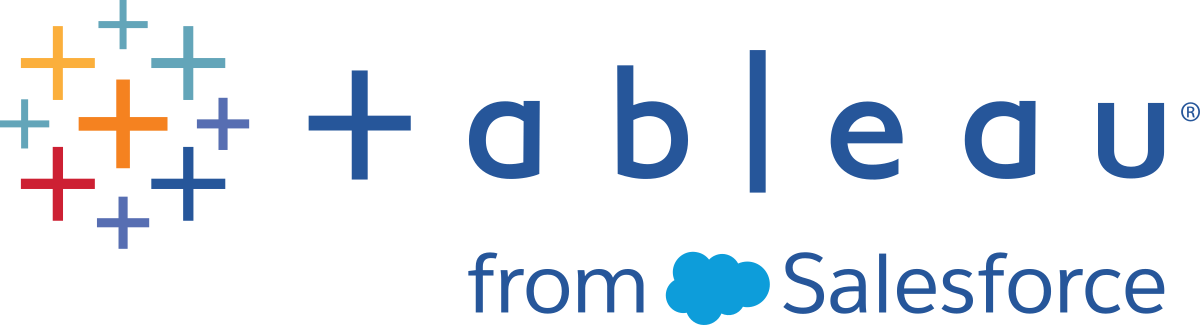升级 Tableau Desktop 和 Tableau Prep Builder
Tableau 会定期发布新版本的 Tableau Desktop、Tableau Prep Builder 和 Tableau Desktop Public Edition。默认情况下,Tableau Desktop 配置为为您自动安装维护升级。
注意:使用 Tableau Release Navigator 搜索 Tableau Desktop、Server 和 Prep 中的功能,或者在将当前版本的 Tableau 与更高版本进行比较时查看功能的完整列表。
升级之前
- 您的组织中是否有任何高级用户?如果有,则他们应先于其他用户安装和测试新版本。Tableau 对每个新版本进行了彻底测试,但每个环境都独一无二,进行一下试运行绝对没错。
- 您的组织是否还使用 Tableau Server?如果尝试在不同版本的 Tableau Desktop 之间以及 Tableau Desktop 和 Tableau Server 及 Tableau Cloud 之间共享文件,则可能会遇到兼容性问题。请确保您所安装的 Tableau Desktop 版本及后续更新与所使用的 Tableau Server 版本兼容。举例来说,如果您使用的 Desktop 版本比您的 Tableau Server 版本新,则您无法从 Desktop 发布到 Tableau Server。有关详细信息,请参见Tableau 版本兼容性。
- 您的组织是否已准备好升级所有工作簿?安装发布升级之后,您在较新版本中打开并随后保存的任何现有工作簿将会升级。之后,除非降级工作簿,否则这些工作簿(以及使用新版本创建的任何新工作簿)无法使用较早版本的 Tableau Desktop 打开。有关版本兼容性和降级工作簿的详细信息,请参见查找和解决兼容性问题。
- Tableau Desktop 是否配置为安装最新的维护版本?默认情况下,Tableau Desktop 配置为自动为您安装最新的维护升级(例如 2022.1.1),除非管理员已禁用了此功能。
- 是否要保留旧版本?可以并排安装 Tableau Desktop 和 Tableau Prep Builder 的多个版本。每个版本共享的已安装项目(例如文件类型操作、注册表项等)未进行版本控制,因此它们被分配给已安装产品的最新版本。您一次只能安装 Tableau Desktop Public Edition 的一个版本。
- 您要安装最新的维护版本还是版本升级?Tableau 产品并不总是同时发布。安装新版本 Tableau Desktop 时,请确保它与 Tableau Server 兼容。有关详细信息,请参见Tableau 版本兼容性。
若要升级,请执行以下操作:
- 对于 Tableau Desktop 和 Tableau Prep Builder,请下载维护或升级版本。转到下载(链接在新窗口中打开)页面以查看最新版本。
- 对于 Tableau Desktop Public Edition,请转到 Tableau Public 以查找最新的安装程序。
- 按照通过用户界面安装和通过命令行安装中的安装说明进行操作。
- 对于自动产品升级,安装程序会下载到
Downloads/TableauAutoUpdate文件夹。如果Downloads文件夹不存在,则此安装程序会下载到TEMP/TableauAutoUpdate文件夹中。
需要了解的发布升级相关信息
有关最近版本升级中添加的新功能的信息,请参见 Release Navigator。有关所有 Tableau 产品发布版本中的安全问题解决方法、错误修复以及其他详情的信息,请参见已知问题页面。
现有工作簿和数据源的更改(仅限 Tableau Desktop)
当您升级到新的 Tableau Desktop 发布版本时,您所使用的书签、工作簿和数据源(即计算机上本地 Tableau 存储库中的书签、工作簿和数据源)在新版本中仍然可用。有关 Tableau 存储库的信息,请参见 Tableau Desktop 帮助中的文件和文件夹(链接在新窗口中打开)。启动新版本的 Tableau Desktop 时,任何最近的工作簿、最近的连接列表以及您的组织对发现窗格所做的和任何自定义都会自动导入。
使用 Tableau Desktop 的升级版本打开并保存工作簿或数据源之后,您不再能够用较旧版本将其打开。相反,您需要降级工作簿才能打开它。
注意: 如果您在参与 Tableau Software 测试版计划,您还会有 Tableau 存储库的测试版。测试版存储库在您安装新的主要版本后仍然存在,但 Tableau Desktop 将不再使用它。为了能够在新的发布版本中访问测试版工作簿,请将这些工作簿从测试版存储库复制到新的存储库。
对示例数据源和加速器工作簿的更改
对于发布升级,新的示例数据源和加速器工作簿将替换旧的示例,除非您已修改并将任何示例数据源或加速器保存到备用位置。(在版本 2022.2 之前,这些加速器被称为示例工作簿。)将保留修改的数据源和工作簿,并且不会安装等效的新示例数据源或加速器。此操作视具体情况而定。举例来说,如果您修改了示例 - 超市数据源,但未修改任何其他示例数据源或加速器,则安装程序将替换所有其他示例数据源和加速器,但不会替换示例 - 超市数据源。
在同一计算机上安装发布版本升级
通常,您会在运行上一个发布版本的同一台计算机上升级到新的发布版本号。不必在安装新版本之前卸载较旧版本。
您可以在同一台计算机上安装 Tableau Desktop 和 Tableau Prep Builder 的多个版本升级版本。使用较新版本升级维护版本将覆盖旧版本。
若要确定升级版本是否会覆盖您当前的版本,您可以查看产品的版本编号。以下示例演示升级是否会覆盖当前安装的产品版本。
| 当前版本 | 升级版本 | 是否覆盖? |
| 2021.3.1 | 2021.4.1 | 否 |
| 2021.4.1 | 2021.4.2 | 是 |
在您使用了较新版本一段时间并升级了所有工作簿或流程之后,最好卸载较旧版本以避免混淆和混乱。
在其他计算机上安装发布版本升级
如果在与您安装较旧版本的计算机不同的其他计算机上安装 Tableau Desktop 或 Tableau Prep Builder 的发布版本升级,则必须首先在原始计算机上停用 Tableau Desktop 或 Tableau Prep Builder 的产品密钥。然后,您可以使用该产品密钥在新计算机上激活 Tableau Desktop。在转移许可证之前,您将无法使用新版本。如果需要这样做,请参见转移或停用产品密钥。
如果在使用 基于登录名的许可证管理 的环境(包含 Tableau Cloud 或 Tableau Server)中安装 Tableau Desktop 或 Tableau Prep Builder 的发行版本升级,则只需登录即可激活新安装的 Tableau Desktop 或 Tableau Prep Builder。您无需停用较旧的版本。基于登录名的许可证管理 会自动回收较旧的版本(如果未使用)。有关详细信息,请参见基于登录名的许可证管理(链接在新窗口中打开)。
重要信息:Tableau Prep Builder 设计为可与 Tableau Desktop 配合工作。建议您将 Tableau Prep Builder 和 Tableau Desktop 安装在同一台计算机上。
工作簿主题的更新(仅限 Tableau Desktop)
如果从 Tableau 的早期版本升级,并且打开使用“默认”主题的工作簿,则您的工作簿将自动获取任何主题更新。如果工作簿设置为不是“默认”的其他主题,它将会保持该设置。相反,您可以将工作簿的主题从“默认”更改为之前的其他主题。有关详细信息,请参见 Tableau 帮助中的在工作簿级别设置格式(链接在新窗口中打开)。
自定义地理编码的更新(仅限 Tableau Desktop)
升级之后,最好刷新自定义地理编码,以便能够利用对 Tableau 中的地理编码数据的任何修正之处。请参见 Tableau Desktop 帮助中的数据混合与自定义地理编码(链接在新窗口中打开)。
需要了解的维护升级相关信息(仅限 Tableau Desktop)
通过带点(维护)版本,您的 Tableau Desktop 副本将保持最新,包含最新的功能、安全解决方法以及修复。默认情况下,Tableau Desktop 配置为使用名为“自动产品更新”的功能自动为您安装带点版本。在带点版本可用后第一次启动 Tableau Desktop 时,您将看到一个提示,要求在退出 Tableau Desktop 之后下载该带点版本。您可以选择推迟或跳过更新。(“产品更新”功能将不会自动安装主要升级。)
您也可以通过从“帮助”菜单中选择“检查产品更新”来随时检查产品更新。如果有新维护版本可用,Tableau 将为您提供下载和安装最新版本的机会。
注意:如果管理员关闭了此功能,则“自动产品更新”和“检查产品更新”不可用
现有工作簿和数据源的更改(仅限 Tableau Desktop)
对于带点版本,Tableau 存储库中的工作簿、数据源和其他文件不会发生变化,并且 Tableau Desktop 中的所有内容看起来应和以前相同。一个例外是 Tableau 有时会随维护版本提供新的数据源连接器。
有关任何带点版本中的单独安全解决方法、错误修复和其他更改的信息,请参见版本说明(链接在新窗口中打开)页面。另一个资源是订阅和维护政策(链接在新窗口中打开),其中提供了有关产品维护的基本信息。
如果维护版本未自动安装(仅限 Tableau Desktop)
如果维护更新未在您的计算机上安装,则您的 Tableau 副本可能未配置为自动更新,或者更新可能存在问题。有关详细信息,请参见本指南的“疑难解答”一文中的维护更新疑难解答(仅限 Tableau Desktop)部分。
您可以从 Tableau Desktop 内关闭或打开“产品更新”:
选择“帮助”>“设置和性能”>“启用自动产品更新”。
只有当在产品安装过程中启用了产品更新,此选项才可用。如果在安装过程中禁用了该功能,则此菜单项也会被禁用。